大家好,我是程序视点的小二哥
因为项目上有一个在规定区域内自由拖拽的小需求,自己纯js写又有点小麻烦,就花了点时间寻找到这个小组件。
介绍
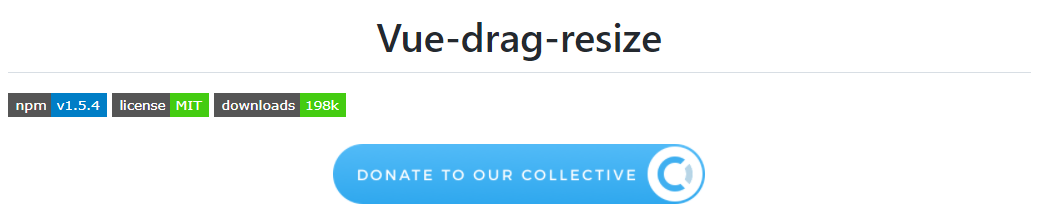
vue-drag-resize是一个用于拖拽,缩放的组件根据网上搜索到的使用教程,都是照着文档翻译了一遍,根本解决不了我想要的问题花了几天时间,于是记录下了这个组件的一些使用教程
- 简单使用
- 限制拖拽范围
- 修改组件的默认样式
- 拖拽的层级
- 拖拽的点击事件
安装使用
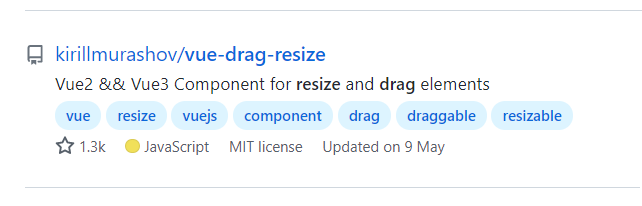
vue-drag-resize是一个专门用于vue项目的拖拽组件,定义元素可拖拽,或者可缩放,或者二者兼有;可限制拖拽的最大与最小值、拖拽的范围是否超出其父元素;并且支持触摸事件
🤖安装
npm i -s vue-drag-resize
👨💻引入
<template>
<div class="father" >
<VueDragResize
:w="100"
:h="100"
:z="1"
:x="10"
:y="10"
>
//图片,div或其他元素
</VueDragResize>
</div>
</template>
<script>
import VueDragResize from 'vue-drag-resize'
export default {
name: 'Drag',
components: {
VueDragResize
},
}
</script>
和普通的组件引入没有什么区别,需要注意的是要有一个父容器来盛放拖动的元素,并且要给父容器设置相对定位,否则拖动元素将会自动相对于视图窗口定位
- 拖动元素默认宽高是200px
- w可以设置元素的宽,设置时不需要带单位,如果设置
auto则为组件内部内容的宽度 - h是高
- x表示相对于父元素在x轴上的初始偏移量
- y是在y轴上的初始位置
引入好组件后,此时拖拽元素既可以拖拽,也可以缩放,可以使用isDraggable来控制是否允许拖拽,默认是true
//禁止拖拽
<vue-drag-resize :isDraggable="false">
//禁止缩放
<vue-drag-resize :isResizable="false">
此文主要介绍拖拽!!!
限制拖拽范围
如果不设置拖拽范围,可以在整个页面进行拖拽
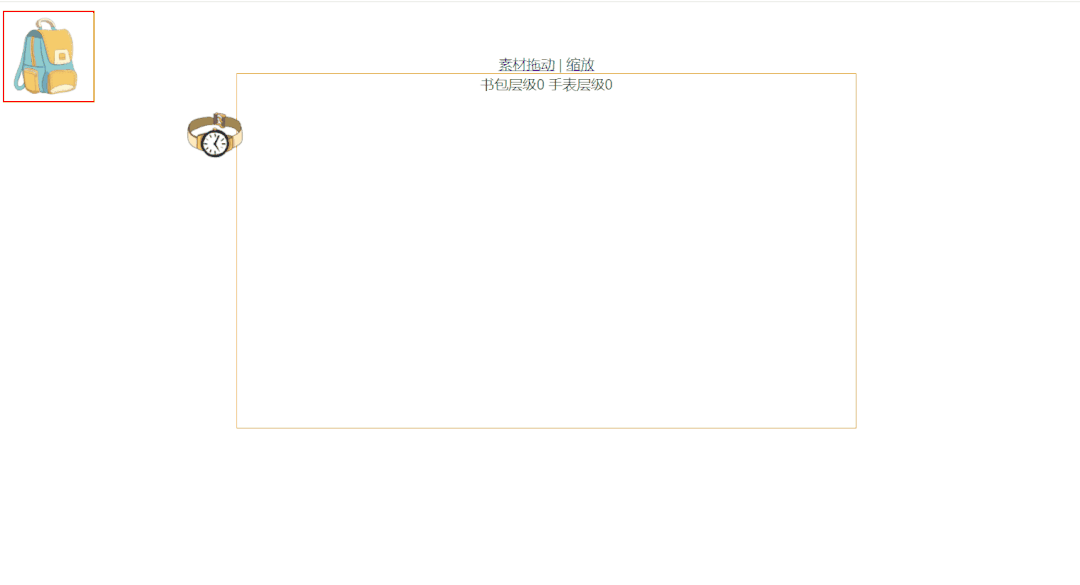
可以使用parent-limitation限制只在父元素内拖动也可以手动设置拖拽范围的宽高parentW,parentH
//指定只在父元素内拖动
<vue-drag-resize :parent-limitation="true">
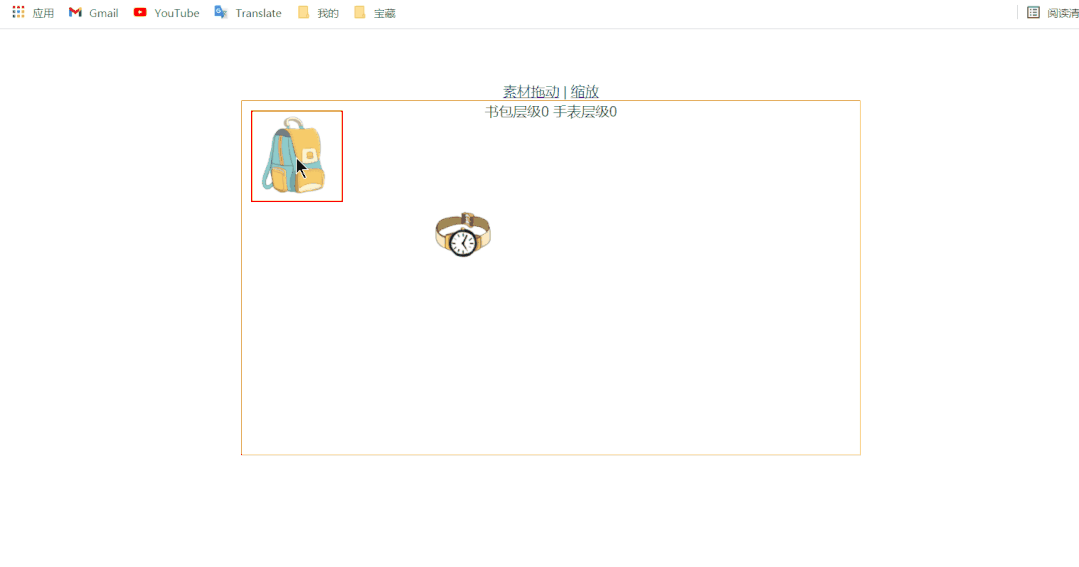
//自由设置拖动范围
<vue-drag-resize
:parentW="2000"
:parentH="2000"
>
修改组件的默认样式
拖拽的组件在点击拖拽时,会有一个默认的虚线边框

可以在style里设置取消默认虚线
// 取消默认外边框虚线
.vdr.active:before {
display:none;
}
👏🏻拖拽的层级
vue-drag-resize的层级默认是第一个元素最小,然后依次递增
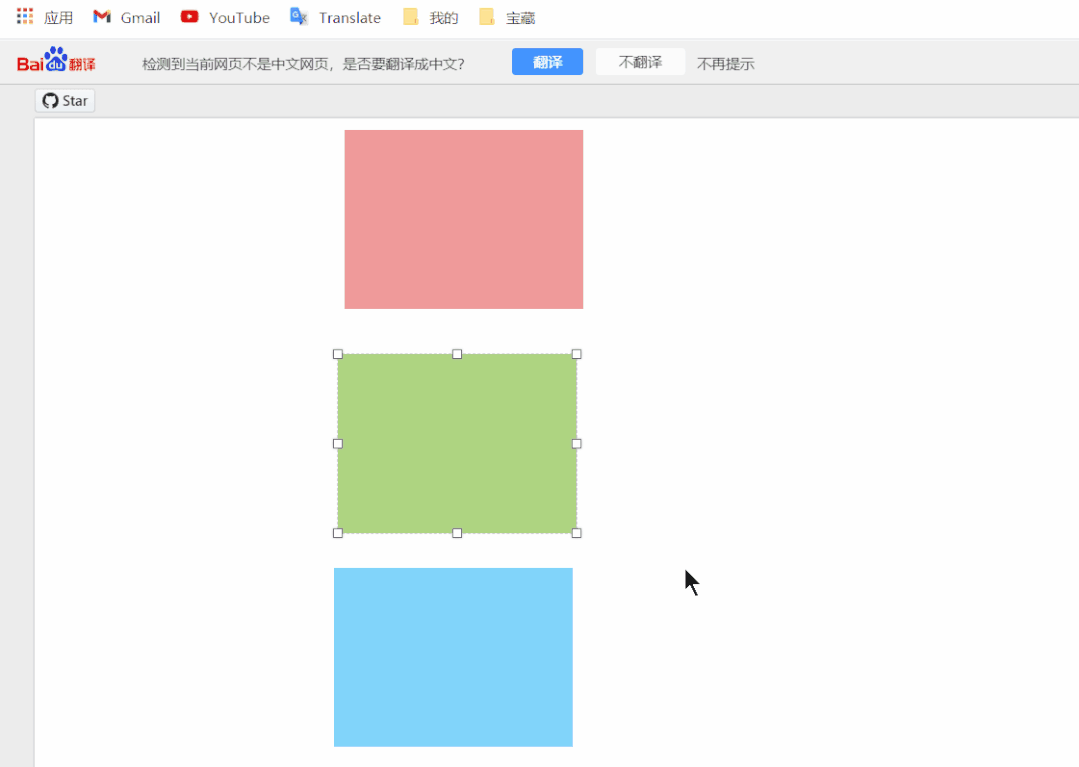
项目有个要求:当拖动元素时,始终保持拖动的元素在最上层,此时就需要监听拖动元素,把当前元素设置为最高级使用@clicked事件监听,当点击拖动元素时,可以传如此元素的索引,把此元素的层级设置为最高,其他的设置为最低
<template>
<div class="father" >
<VueDragResize
:w="100" :h="100" :z="temp[0]"
:x="10" :y="10"
:parent-limitation="true"
:is-resizable="false"
@clicked="act(0)"
@dragging="dragging"
>
<img src="../assets/bag.png" alt=""
:style="{width:wid+'px'}"
>
</VueDragResize>
<VueDragResize
:w="100" :h="100" :z="temp[1]"
:x="200" :y="100"
:parent-limitation="true"
@clicked="act(1)"
@activated="onActivated"
>
<img src="../assets/watch.png" alt=""
:style="{width:wid+'px'}"
>
</VueDragResize>
</div>
</template>
<script>
import VueDragResize from 'vue-drag-resize'
export default {
name: 'Drag',
data() {
return {
temp: [0, 0],
}
},
components: {
VueDragResize
},
methods: {
act(index) {
for(let i=0;i<this.temp.length;i++){
this.temp[i]=1
}
this.temp[index]=10
this.$forceUpdate()
},
}
}
</script>
<style scoped>
.father {
height: 400px;
width: 700px;
border: 1px solid red;
position: relative;
margin: 0 auto;
}
.drag{
border: 2px solid red;
}
</style>
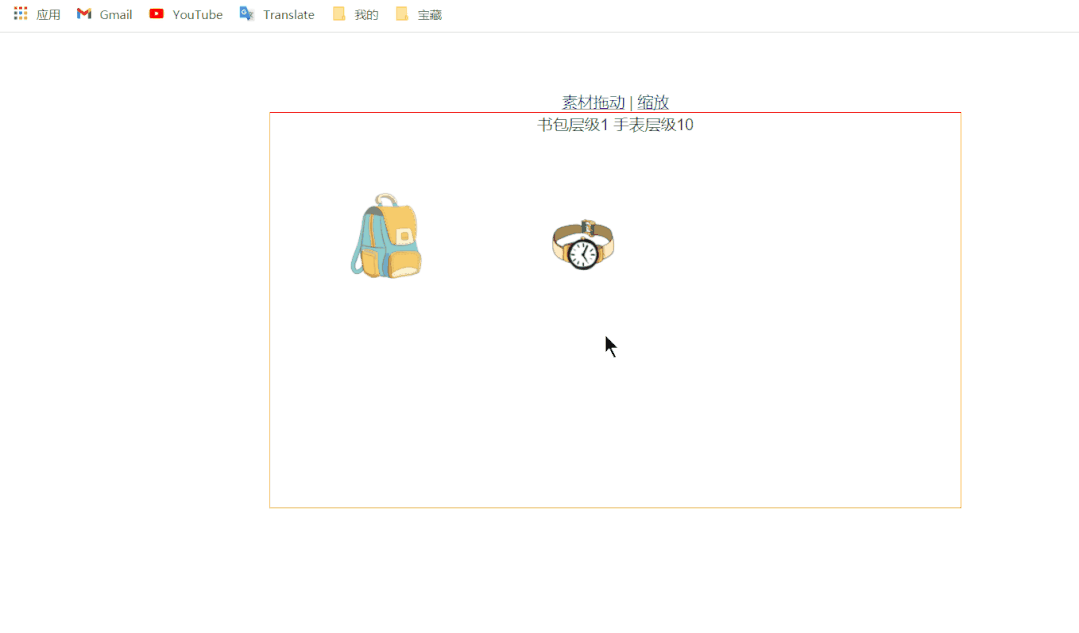
为什么要选择手写
鞋子合不合适只有穿过才知道,轮子能不能用,只有暴露出问题才知道因为我们的项目不仅仅是用在电脑上的,电子白板上也会跑,于是就产生了适配的问题,在不同设备上有可能会造成位置错乱。为了适配不同的电子白板,以往我们都是规定以rem为单位,但是,插件传入的数据都是以px为单位的,根本无法适配不同的屏幕所以,这个时候手写一个拖动元素,才是最为安全的。




【推荐】编程新体验,更懂你的AI,立即体验豆包MarsCode编程助手
【推荐】凌霞软件回馈社区,博客园 & 1Panel & Halo 联合会员上线
【推荐】抖音旗下AI助手豆包,你的智能百科全书,全免费不限次数
【推荐】博客园社区专享云产品让利特惠,阿里云新客6.5折上折
【推荐】轻量又高性能的 SSH 工具 IShell:AI 加持,快人一步
· 清华大学推出第四讲使用 DeepSeek + DeepResearch 让科研像聊天一样简单!
· 推荐几款开源且免费的 .NET MAUI 组件库
· 实操Deepseek接入个人知识库
· 易语言 —— 开山篇
· 【全网最全教程】使用最强DeepSeekR1+联网的火山引擎,没有生成长度限制,DeepSeek本体